Як передати відео з iPhone на iPhone
У більшості Apple-користувачів фото та відеозаписи зберігаються на пристроях в цифровому вигляді. Подібний спосіб дозволяє не тільки забезпечити надійне зберігання контенту, але і в будь-який момент ділитися ним з іншими власниками яблучних гаджетів. Зокрема, сьогодні ми розглянемо докладніше, яким чином можна легко і швидко передати відео з одного iPhone на інший.
зміст
Передаємо відео з одного iPhone на інший
Компанією Apple передбачено кілька способів простий, швидкої і безкоштовної передачі відеозаписів з одного iPhone на інший. Нижче ми розглянемо найбільш зручні та ефективні.
Зверніть увагу на те, що далі ми розглядаємо варіанти передачі відео на Айфон іншого користувача. Якщо ви переїжджаєте з старого смартфона на новий і крім відео хочете перенести іншу інформацію, використовуйте функцію резервного копіювання. Більш докладно про перенесення даних з iPhone на iPhone раніше розповідалося на нашому сайті.
Детальніше: Як перенести дані з iPhone на iPhone
Спосіб 1: AirDrop
Володарі яблучних смартфонів під управлінням iOS 10 і вище можуть практично миттєво ділитися з іншими користувачами фотографіями і відеозаписами за допомогою функції AirDrop. Головна умова - обидва пристрої повинні знаходитися поблизу.
- Для початку слід переконатися, що на пристрої, який буде приймати відео, активована функція AirDrop. Відкрийте настройки і перейдіть в розділ «Основні».
- Виберіть пункт «AirDrop». Перевірте, щоб у вас був активний параметр «Всім» або «Тільки контактам» (для другого необхідно, щоб співрозмовник був збережений в телефонну книгу). Закрийте вікно налаштувань.
- Тепер в справу вступає телефон, який буде передавати дані. Відкрийте на ньому додаток «Фото» і виберіть відеозапис.
- У лівій нижній області виберіть піктограму додаткового меню. На екрані, відразу під відео, повинен відобразитися інший користувач iPhone (в нашому випадку дана область порожня, т. К. Телефону немає поблизу).
- На другому пристрої повинен з'явитися запит на дозвіл обміну даними. Виберіть пункт «Прийняти». Через мить передача відеозапису буде завершена - її можна знайти все в тому ж програму «Фотографії».
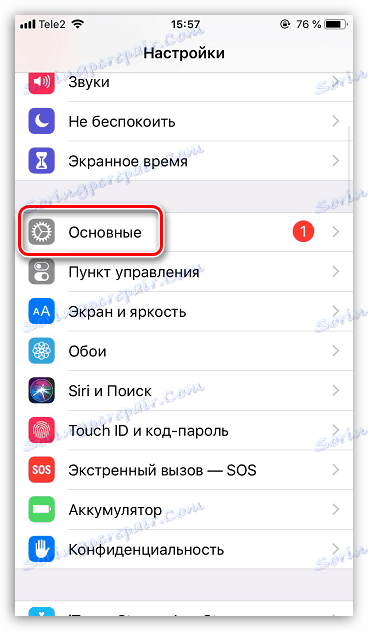
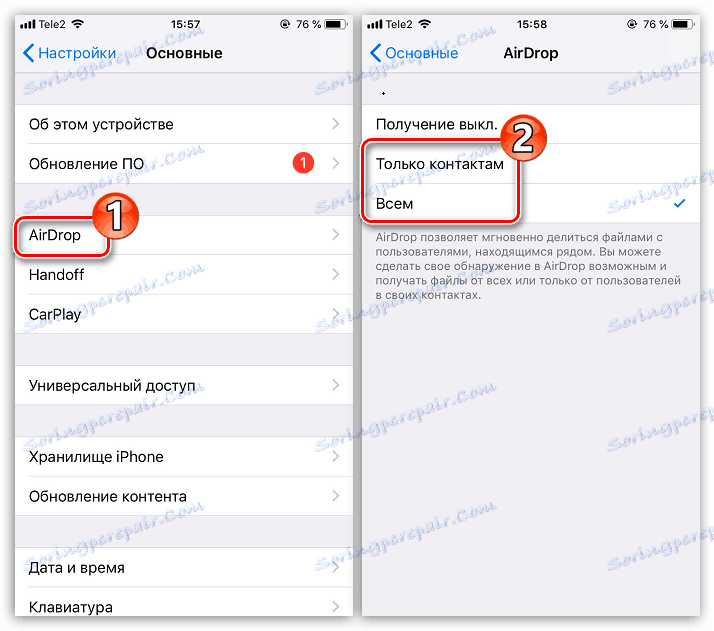
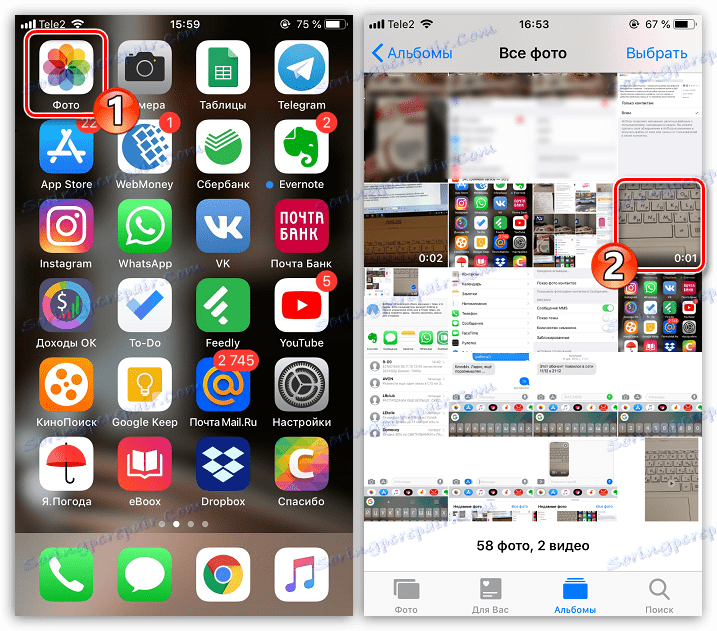
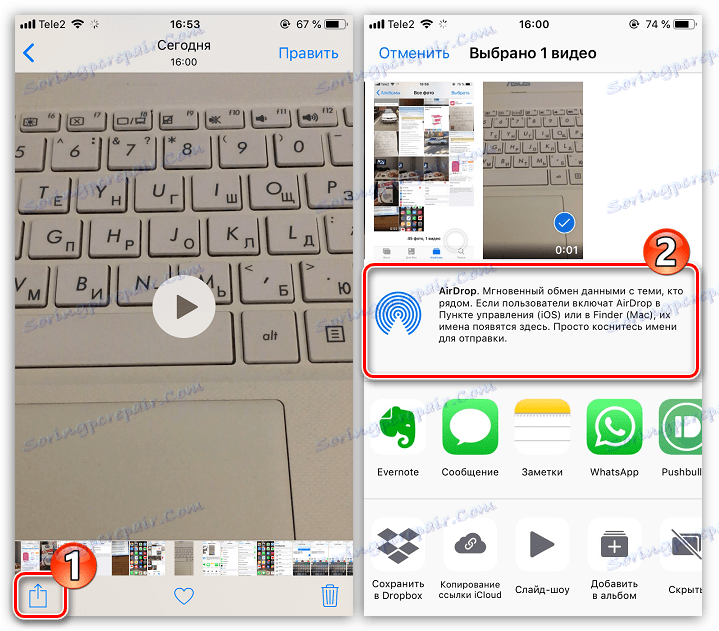
Спосіб 2: iMessage
Але як бути в ситуації, якщо другого Айфона немає поблизу? В даному випадку вас виручить iMessage - вбудований інструмент, що дозволяє безкоштовно надсилати текстові повідомлення або мультимедійні дані іншим Apple-користувачам.
Зверніть увагу на те, що для передачі відеозапису обидва гаджета повинні бути підключені до бездротової мережі (Wi-Fi або мобільного інтернету).
- Перед початком перевірте активність iMessage на обох телефонах. Для цього відкрийте настройки і виберіть розділ «Повідомлення».
- Переконайтеся, що пункт «iMessage» активований.
- Відкрийте на iPhone, з якого планується відправити ролик, додаток «Повідомлення». Для створення нового чату тапніте в правому верхньому куті по відповідній іконці.
- Близько пункту «Кому» виберіть іконку з плюсом. На екрані з'явиться список контактів, в якому вам знадобиться вказати потрібну людину. Якщо ж користувача немає в списку контактів, вручну пропишіть його номер телефону.
- Ім'я користувача має підсвічуватися не зелені, а синім кольором - це скаже вам про те, що відео буде відправлено через iMessage. Також в поле для введення повідомлення буде значитися напис «iMessage». Якщо ж ім'я виділено зеленим кольором і подібного напису ви не бачите - перевіряйте, чи активовано функцію.
- У нижньому лівому куті виберіть іконку Фотоплівки. На екрані відобразиться галерея вашого пристрою, в якій потрібно знайти і вибрати ролик.
- Коли файл буде оброблений, вам залишається лише завершити його відправку - для цього виберіть синю стрілку. Через мить ролик буде успішно переданий.
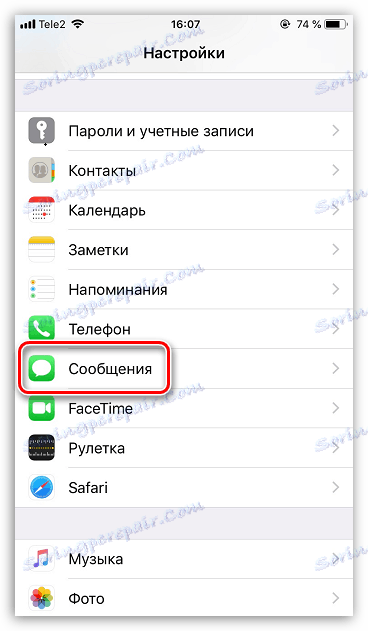
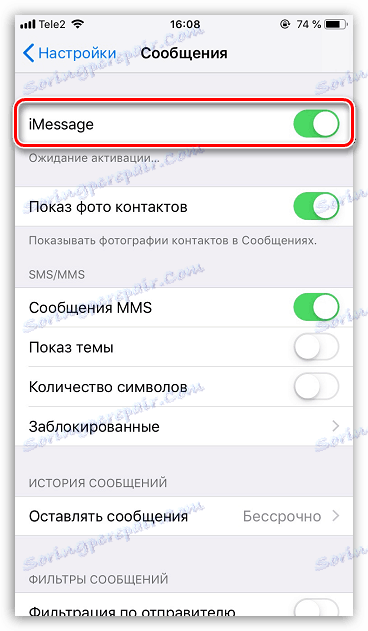
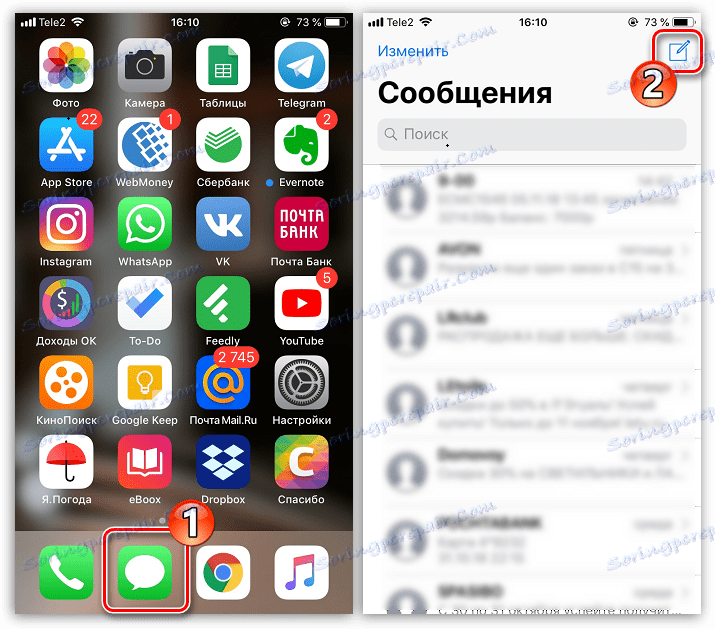
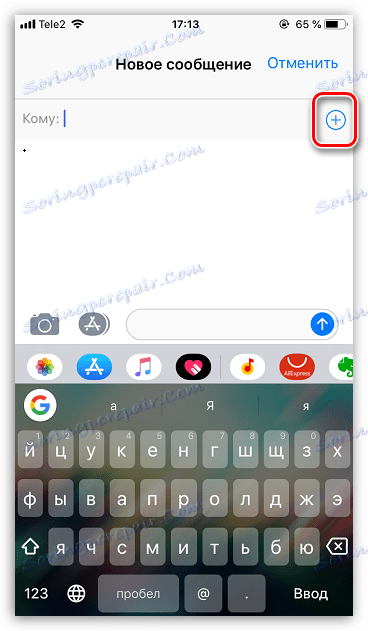
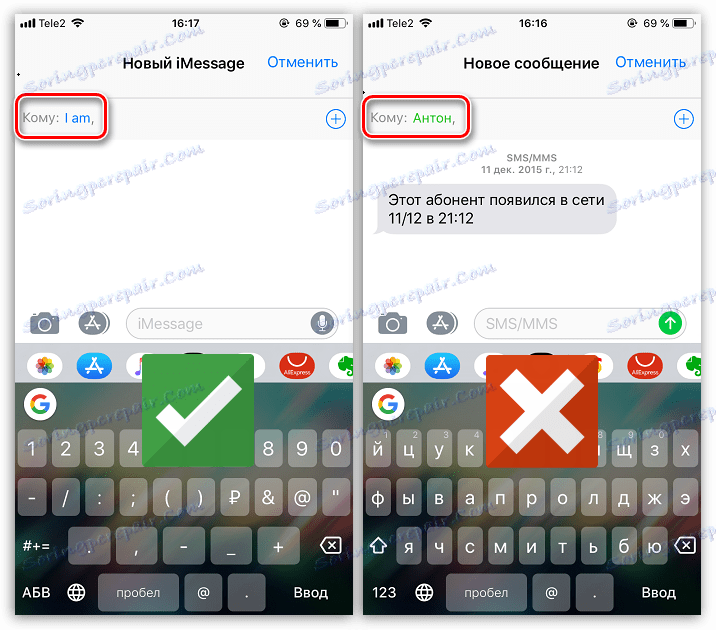
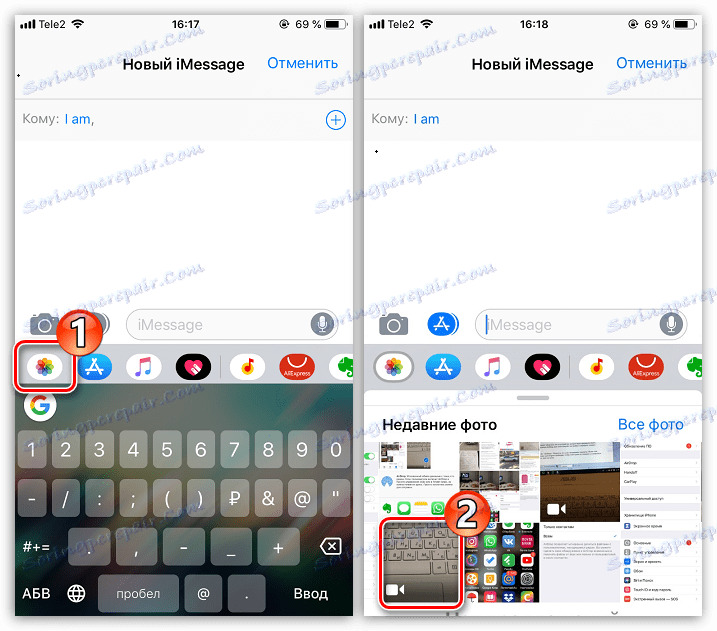

Якщо ви знайомі з іншими не менш зручними способами передачі роликів з iPhone на iPhone - будемо раді дізнатися про них в коментарях.